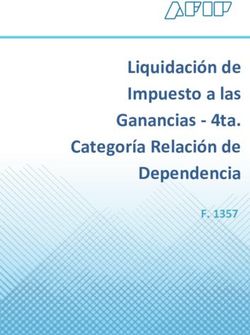Inspiron 15 5510 Configuración y especificaciones - Dell
←
→
Transcripción del contenido de la página
Si su navegador no muestra la página correctamente, lea el contenido de la página a continuación
Inspiron 15 5510 Configuración y especificaciones Modelo reglamentario: P106F Tipo reglamentario: P106F001 Septiembre de 2021 Rev. A01
Notas, precauciones y advertencias
NOTA: Una NOTA indica información importante que le ayuda a hacer un mejor uso de su producto.
PRECAUCIÓN: Una PRECAUCIÓN indica la posibilidad de daños en el hardware o la pérdida de datos, y le explica cómo
evitar el problema.
AVISO: Un mensaje de AVISO indica el riesgo de daños materiales, lesiones corporales o incluso la muerte.
© 2021 Dell Inc. o sus subsidiarias. Todos los derechos reservados. Dell, EMC y otras marcas comerciales son marcas comerciales de Dell Inc. o sus filiales.
Es posible que otras marcas comerciales sean marcas comerciales de sus respectivos propietarios.Tabla de contenido
Capítulo 1: Configuración de Inspiron 15 5510.................................................................................... 4
Capítulo 2: Vistas de Inspiron 15 5510............................................................................................... 6
Derecha...................................................................................................................................................................................6
Izquierda..................................................................................................................................................................................6
Parte superior......................................................................................................................................................................... 7
Parte frontal........................................................................................................................................................................... 8
Parte inferior.......................................................................................................................................................................... 9
Capítulo 3: Especificaciones de Inspiron 15 5510.............................................................................. 10
Dimensiones y peso..............................................................................................................................................................10
Procesador............................................................................................................................................................................10
Chipset.................................................................................................................................................................................. 10
Operating system (Sistema operativo).............................................................................................................................. 11
Memoria................................................................................................................................................................................. 11
Puertos externos.................................................................................................................................................................. 12
Ranuras internas...................................................................................................................................................................12
Módulo inalámbrico.............................................................................................................................................................. 13
Audio...................................................................................................................................................................................... 13
Almacenamiento................................................................................................................................................................... 14
Memoria Intel Optane H20 con almacenamiento de estado sólido (opcional).............................................................14
Lector de tarjetas multimedia............................................................................................................................................. 14
Teclado.................................................................................................................................................................................. 15
Cámara.................................................................................................................................................................................. 15
Superficie táctil.....................................................................................................................................................................16
Adaptador de alimentación................................................................................................................................................. 16
Batería....................................................................................................................................................................................17
Pantalla.................................................................................................................................................................................. 18
Lector de huellas digitales................................................................................................................................................... 18
GPU: integrada..................................................................................................................................................................... 19
GPU: discreta........................................................................................................................................................................19
Entorno del equipo............................................................................................................................................................... 19
Capítulo 4: Dell ComfortView......................................................................................................... 20
Capítulo 5: Accesos directos del teclado.......................................................................................... 21
Capítulo 6: Obtención de ayuda y contacto con Dell......................................................................... 23
Tabla de contenido 31
Configuración de Inspiron 15 5510
NOTA: Las imágenes en este documento pueden ser diferentes de la computadora en función de la configuración que haya solicitado.
1. Conecte el adaptador de alimentación y presione el botón de encendido.
NOTA: Para conservar la energía de la batería, es posible que esta entre en el modo de ahorro de energía. Para encender el
equipo, conecte el adaptador de alimentación y presione el botón de encendido.
2. Finalice la configuración del sistema operativo.
Para Ubuntu:
Siga las instrucciones que aparecen en pantalla para completar la configuración. Para obtener más información sobre la instalación y
configuración de Ubuntu, consulte los artículos de la base de conocimientos 000131655 y 000131676 en www.dell.com/support.
Para Windows:
Siga las instrucciones que aparecen en pantalla para completar la configuración. Durante la configuración, Dell recomienda lo siguiente:
● Conectarse a una red para las actualizaciones de Windows.
NOTA: Si va a conectarse a una red inalámbrica segura, introduzca la contraseña para acceder a dicha red cuando se le
solicite.
● Si está conectado a Internet, inicie sesión con su cuenta de Microsoft o cree una nueva. Si no está conectado a Internet, cree una
cuenta offline.
● En la pantalla Soporte y protección, introduzca su información de contacto.
3. Localice y utilice las aplicaciones de Dell en el menú Start (Inicio) de Windows (recomendado).
Tabla 1. Localice aplicaciones Dell
Recursos Descripción
Mi Dell
Ubicación centralizada para aplicaciones clave de Dell, artículos de ayuda y otra información importante
sobre la computadora. También le notifica sobre el estado de la garantía, los accesorios recomendados y las
actualizaciones de software, si están disponibles.
4 Configuración de Inspiron 15 5510Tabla 1. Localice aplicaciones Dell (continuación)
Recursos Descripción
SupportAssist
SupportAssist identifica proactivamente y predictivamente los problemas de hardware y software en la
computadora, y automatiza el proceso de participación con el soporte técnico de Dell. Aborda los problemas
de cumplimiento y estabilización, evita las amenazas de seguridad y monitorea y detecta las fallas de
hardware. Para obtener más información, consulte la Guía del usuario de SupportAssist para PC del
hogar en www.dell.com/serviceabilitytools. Haga clic en SupportAssist y, a continuación, haga clic en
SupportAssist para PC del hogar.
NOTA: En SupportAssist, haga clic en la fecha de vencimiento de la garantía para renovar o actualizar
la garantía.
Dell Update
Actualiza el equipo con las correcciones críticas y los controladores de dispositivo más recientes a medida
que se encuentran disponibles. Para obtener más información sobre cómo usar actualización de Dell,
consulte el artículo de la base de conocimientos 000149088 en www.dell.com/support.
Dell Digital Delivery
Descargue aplicaciones de software adquiridas pero que no están preinstaladas en la computadora.
Para obtener más información sobre cómo usar Dell Digital Delivery, consulte el artículo de la base de
conocimientos 000129837 en www.dell.com/support.
Configuración de Inspiron 15 5510 52
Vistas de Inspiron 15 5510
Derecha
1. Ranura de tarjetas SD
Lee de la tarjeta SD y escribe en ella. La computadora es compatible con los siguientes tipos de tarjeta:
● Secure Digital (SD)
● Secure Digital High Capacity (SDHC)
● Secure Digital Extended Capacity (SDXC)
2. Puerto USB 3.2 de 1.ª generación
Conecte dispositivos, como impresoras y dispositivos de almacenamiento externo. Permite la transferencia de datos a una velocidad de
hasta 5 Gb/s.
3. Conector para auriculares universal
Conecte auriculares o auriculares combinados con micrófono.
Izquierda
1. Puerto del adaptador de alimentación
Conecte un adaptador de alimentación para suministrar energía al equipo.
2. Indicador luminoso de estado de la batería y de alimentación
Indica el estado de la alimentación y el estado de la batería del equipo.
Luz blanca: el adaptador de alimentación está conectado y la batería se está cargando.
Luz amarilla fija: la carga de la batería es baja o crítica.
Apagado: la batería está completamente cargada.
NOTA: En algunos modelos de computadora, el indicador luminoso de estado de la batería y de alimentación también se utiliza
para diagnósticos. Para obtener más información, consulte la sección Solución de problemas del Manual de servicio de su
computadora.
6 Vistas de Inspiron 15 55103. Puerto HDMI 1.4
Conecte a una TV, una pantalla externa u otro dispositivo habilitado para entrada de HDMI. Proporciona salida de audio y vídeo.
4. Puerto USB 3.2 de 1.ª generación
Conecte dispositivos, como impresoras y dispositivos de almacenamiento externo. Permite la transferencia de datos a una velocidad de
hasta 5 Gb/s.
5. Puerto USB 3.2 de 2.ª generación x2 Type-C con DisplayPort 1.4 y suministro de alimentación
Conecte dispositivos, como pantallas externas, impresoras y dispositivos de almacenamiento externo. Proporciona una tasa de
transferencia de datos de hasta 10 Gbps.
Admite suministro de alimentación que permite una fuente de alimentación bidireccional entre los dispositivos. Proporciona hasta 15 W
de salida de alimentación que permite una carga más rápida.
NOTA: Es necesario un adaptador USB Type-C a DisplayPort (que se vende por separado) para conectar un dispositivo
DisplayPort.
6. Puerto Thunderbolt 4.0 con suministro de alimentación
Admite USB4, DisplayPort 1.4 y Thunderbolt 4 y también permite conectar una pantalla externa mediante un adaptador de pantalla.
Proporciona tasas de transferencia de datos de hasta 40 Gbps para USB4 y Thunderbolt 4.
NOTA: Puede conectar una estación de acoplamiento de Dell a los puertos Thunderbolt 4. Para obtener más información,
consulte el artículo de la base de conocimientos 000124295 en www.dell.com/support.
NOTA: Es necesario un adaptador USB Type-C a DisplayPort (que se vende por separado) para conectar un dispositivo
DisplayPort.
NOTA: USB4 es compatible con versiones anteriores, con USB 3.2, USB 2.0 y Thunderbolt 3.
NOTA: Thunderbolt 4 admite dos pantallas 4K o una pantalla 8K.
Parte superior
1. Panel táctil de precisión
Desplace el dedo en el panel táctil para mover el puntero del mouse. Toque para hacer clic izquierdo y toque con dos dedos para hacer
clic con el botón secundario.
Vistas de Inspiron 15 5510 72. Área de clic izquierdo
Presione para hacer clic con el botón izquierdo.
3. Área de clic derecho
Presione para hacer clic con el botón derecho.
4. Botón de encendido con lector de huellas digitales opcional
Presiónelo para encender el equipo si está apagado, en estado de suspensión o en estado de hibernación.
Cuando la computadora esté encendida, presione el botón de encendido para poner la computadora en estado de reposo. Mantenga
presionado el botón de encendido durante 4 segundos para forzar el apagado de la computadora.
Si el botón de encendido cuenta con un lector de huellas digitales, coloque el dedo en el botón de encendido para iniciar sesión.
NOTA: Puede personalizar el comportamiento del botón de encendido en Windows. Para obtener más información, consulte Me
and My Dell en support.dell.com/suppor/manuals.
Parte frontal
1. Micrófono izquierdo
Proporciona entrada de sonido digital para grabaciones de audio y llamadas de voz.
2. Cámara
Permite chatear por video, capturar fotos y grabar videos.
3. Obturador de privacidad
Deslice el obturador de privacidad para cubrir la lente de la cámara y proteger su privacidad cuando la cámara no está en uso.
4. Indicador luminoso de estado de la cámara
Se enciende cuando la cámara está en uso.
5. Micrófono derecho
Proporciona entrada de sonido digital para grabaciones de audio y llamadas de voz.
8 Vistas de Inspiron 15 5510Parte inferior
1. Parlante izquierdo
Proporciona salida de audio.
2. Parlante derecho
Proporciona salida de audio.
3. Etiqueta de servicio
La etiqueta de servicio es un identificador alfanumérico único que permite a los técnicos de servicio de Dell identificar los componentes
de hardware del equipo y acceder a la información de la garantía.
Vistas de Inspiron 15 5510 93
Especificaciones de Inspiron 15 5510
Dimensiones y peso
En la siguiente tabla, se enumeran la altura, el ancho, la profundidad y el peso de Inspiron 15 5510.
Tabla 2. Dimensiones y peso
Descripción Valores
Altura:
Altura de la parte frontal 14,59 mm (0,57 pulgadas)
Altura posterior 17.99 mm (0,71 pulgadas)
Anchura 356,06 mm (14,02 pulgadas)
Profundidad 228,90 mm (9,01 pulgadas)
Peso 1,75 kg (3,86 lb) (máximo)
NOTA: El peso de la computadora depende de la
configuración solicitada y la variabilidad de fabricación.
Procesador
En la siguiente tabla, se enumeran los detalles de los procesadores compatibles con la Inspiron 15 5510.
Tabla 3. Procesador
Descripción Opción uno Opción dos Opción tres
Tipo de procesador Intel Core i3-1125G4 de Intel Core i5-11300H de Intel Core i7-11370H de
11.a generación 11.a generación 11.a generación
Potencia eléctrica del 28 W 35 W 35 W
procesador
Conteo de núcleos del 4 4 4
procesador
Conteo de subprocesos del 8 8 8
procesador
Velocidad del procesador 2 GHz a 3,70 GHz 3,10 GHz a 4,40 GHz 3,30 GHz a 4,80 GHz
Caché del procesador 8 MB 8 MB 12 MB
Gráficos integrados Gráficos UHD Intel Gráficos Intel Iris Xe Gráficos Intel Iris Xe
Chipset
En la siguiente tabla, se enumeran los detalles del chipset soportado por Inspiron 15 5510.
10 Especificaciones de Inspiron 15 5510Tabla 4. Chipset
Descripción Valores
Chipset Integrado en el procesador
Procesador Intel Core i3/i5/i7 de 11.a generación
Amplitud del bus de DRAM 64 bits
EPROM flash 32 MB
bus de PCIE Hasta 3.ª generación
Operating system (Sistema operativo)
Inspiron 15 5510 es compatible con los siguientes sistemas operativos:
● Windows 11 Home, 64 bits
● Windows 11 Home en modo S, 64 bits
● Windows 11 Pro, 64 bits
● Windows 11 Pro National Academic, 64 bits
● Windows 10 Home, 64 bits
● Windows 10 Home en modo S, 64 bits
● Windows 10 Pro, 64 bits
● Ubuntu 20,04 LTS de 64 bits
Memoria
En la siguiente tabla, se enumeran las especificaciones de memoria de Inspiron 15 5510.
Tabla 5. Especificaciones de la memoria
Descripción Valores
Ranuras de memoria Dos ranuras de SODIMM
Tipo de memoria DDR4
Velocidad de la memoria 3200 MHz
Configuración de memoria máxima 32 GB
Configuración de memoria mínima 4 GB
Tamaño de memoria por ranura 4 GB, 8 GB y 16 GB
Configuraciones de memoria admitidas ● 4 GB (1 x 4 GB), DDR4, 3200 MHz
● 8 GB (2 x 4 GB), DDR4, 3200 MHz, doble canal
● 8 GB (1 x 8 GB), DDR4, 3200 MHz
● 12 GB (1 x 4 GB + 1 x 8 GB), DDR4, 3200 MHz
● 16 GB (1 x 16 GB), DDR4, 3200 MHz
● 16 GB (2 x 8 GB), DDR4, 3200 MHz, doble canal
● 24 GB (1 x 8 GB + 1 x 16 GB), DDR4, 3200 MHz
● 32 GB (2 x 16 GB), DDR4, 3200 MHz, doble canal
Especificaciones de Inspiron 15 5510 11Puertos externos
En la tabla a continuación, se enumeran los puertos externos de Inspiron 15 5510.
Tabla 6. Puertos externos
Descripción Valores
Puertos USB ● Dos puertos USB 3.2 de 1.ª generación
● Un puerto USB 3.2 de 2.ª generación x2 Type-C
con DisplayPort 1.4 y suministro de alimentación (para
computadoras que se envían con procesadores i3 o i5)
● Un puerto USB Type-C Thunderbolt 4,0 (en computadoras que
se envían con procesadores i7)
NOTA: Puede conectar una estación de acoplamiento de
Dell a este puerto. Para obtener más información, consulte
el artículo de la base de conocimientos 000124295 en
www.dell.com/support.
Puerto de audio Un conector para auriculares universal
Puerto/puertos de vídeo ● Un puerto USB 3.2 de 2.ª generación x2 Type-C
con DisplayPort 1.4 y suministro de alimentación (para
computadoras que se envían con procesadores i3 o i5)
NOTA: Es necesario un adaptador USB Type-C a
DisplayPort (se vende por separado) para conectar un
dispositivo DisplayPort.
● Un puerto USB Type-C Thunderbolt 4,0 (en computadoras que
se envían con procesadores i7)
NOTA: Es necesario un adaptador USB Type-C a
DisplayPort (se vende por separado) para conectar un
dispositivo DisplayPort.
● Puerto HDMI 1.4
Lectora de tarjetas de medios Una ranura de tarjetas SD
Puerto del adaptador de alimentación Entrada de CC a través de un adaptador de CA
(4,50 mm x 2,90 mm)
Ranura para cable de seguridad No aplicable
Ranuras internas
En la tabla a continuación, se enumeran las ranuras internas de Inspiron 15 5510.
Tabla 7. Ranuras internas
Descripción Values
M.2 ● Una ranura M.2 2230 para tarjeta combinada de Wi-Fi y
Bluetooth
● Una ranura M.2 2230/2280 para unidad de estado sólido/
Memoria Intel Optane H20
● Una ranura M.2 2280 para unidad de estado sólido/Memoria
Intel Optane H20
NOTA: Para obtener más información sobre las características
de diferentes tipos de tarjetas M.2, consulte el artículo de la
base de conocimientos 000144170 at www.dell.com/support.
12 Especificaciones de Inspiron 15 5510Módulo inalámbrico
En la siguiente tabla, se enumeran las especificaciones del módulo de red de área local inalámbrica (WLAN) para Inspiron 15 5510.
Tabla 8. Especificaciones del módulo inalámbrico
Descripción Opción uno Opción dos Opción tres
Número de modelo Intel 9462 Qualcomm QCA61x4A Intel AX201
(DW1820)
Tasa de transferencia Hasta 433 Mb/s Hasta 867 Mb/s Hasta 2400 Mbps
Bandas de frecuencia 2,4 GHz/5 GHz 2,4 GHz/5 GHz 2,4 GHz/5 GHz
compatibles
Estándares inalámbricos ● Wi-Fi 802.11a/b/g ● Wi-Fi 802.11a/b/g ● Wi-Fi 802.11a/b/g
● Wi-Fi 4 (Wi-Fi 802.11n) ● Wi-Fi 4 (Wi-Fi 802.11n) ● Wi-Fi 4 (Wi-Fi 802.11n)
● Wi-Fi 5 (Wi-Fi 802.11ac) ● Wi-Fi 5 (Wi-Fi 802.11ac) ● Wi-Fi 5 (Wi-Fi 802.11ac)
● Wi-Fi 6 (Wi-Fi 802.11ax)
Cifrado ● WEP de 64 bits/128 bits ● WEP de 64 bits/128 bits ● WEP de 64 bits/128 bits
● AES-CCMP ● AES-CCMP ● AES-CCMP
● TKIP ● TKIP ● TKIP
Bluetooth Bluetooth 5.0 Bluetooth 5.0 Bluetooth 5.2
Audio
En la tabla a continuación, se proporcionan las especificaciones de audio de Inspiron 15 5510.
Tabla 9. Características de audio
Descripción Valor
Controladora de audio Realtek
Conversión estereofónica Compatible
Interfaz de audio interna Audio de alta definición
Interfaz de audio externa Conector para auriculares universal
Número de altavoces Dos
Amplificador de altavoz interno Compatible (amplificador incorporado de códec de audio)
Controles de volumen externos Controles de acceso directo del teclado
Salida del altavoz:
Salida promedio del altavoz 2W
Salida máxima del altavoz 2.5 W
Salida del subwoofer No compatible
Micrófono Micrófonos de doble arreglo digital
Especificaciones de Inspiron 15 5510 13Almacenamiento
En esta sección, se enumeran las opciones de almacenamiento de Inspiron 15 5510.
Inspiron 15 5510 admite una de las siguientes configuraciones de almacenamiento:
● Una unidad de estado sólido M.2 2230 o M.2 2280
● Una combinación de dos unidades de estado sólido M.2 (M.2 2230 o M.2 2280)
La unidad principal de Inspiron 15 5510 es la unidad de estado sólido M.2 donde está instalado el sistema operativo.
Tabla 10. Especificaciones de almacenamiento
Tipo de almacenamiento Tipo de interfaz Capacidad
Unidad de estado sólido M.2 2230 NVMe PCIe de 3.ª generación x2, hasta Hasta 1 TB
32 Gbps
Unidad de estado sólido M.2 2280 NVMe PCIe de 3.ª generación x2, hasta Hasta 2 TB
32 Gbps
Memoria Intel Optane H20 con almacenamiento de
estado sólido (opcional)
La tecnología de memoria Intel Optane utiliza tecnología de memoria 3D XPoint y funciona como acelerador/caché de almacenamiento no
volátil y/o dispositivo de almacenamiento, según la memoria Intel Optane que está instalada en el sistema.
La memoria Intel Optane H20 con almacenamiento de estado sólido funciona como acelerador/caché de almacenamiento no volátil (que
permite velocidades de lectura/escritura mejoradas para el almacenamiento en disco duro) y como solución de almacenamiento de estado
sólido. No reemplaza ni se agrega a la memoria (RAM) instalada en el sistema.
Tabla 11. Especificaciones de la memoria Intel Optane H20 con almacenamiento de estado sólido
Descripción Values
Interfaz PCIe NVMe de 3.ª generación x4
Conector M.2 2280
Factor de forma 2280
Capacidad (memoria Intel Optane) Hasta 32 GB
Capacidad (almacenamiento de estado sólido) Hasta 512 GB
NOTA: La memoria Intel Optane H20 con almacenamiento de estado sólido es soportada en sistemas que cumplen con los siguientes
requisitos:
● procesadores Intel Core i3/i5/i7 de 11.a generación o superior
● Windows 10, versión de 64 bits o superior
● Versión del controlador de Intel Rapid Storage Technology 18.1.0.1027 o posterior
Lector de tarjetas multimedia
En la siguiente tabla, se enumeran las tarjetas de medios compatibles con Inspiron 15 5510.
Tabla 12. Especificaciones del lector de la tarjeta multimedia
Descripción Valor
Tipo de tarjeta de medios Una ranura de tarjetas SD
14 Especificaciones de Inspiron 15 5510Tabla 12. Especificaciones del lector de la tarjeta multimedia (continuación)
Descripción Valor
Tarjetas de medios compatibles ● Secure Digital (SD)
● Secure Digital de alta capacidad (SDHC)
● Secure Digital de capacidad extendida (SDXC)
NOTA: La capacidad máxima compatible con la lectora de tarjetas de medios varía según el estándar de la tarjeta de medios
instalada en la computadora.
Teclado
En la siguiente tabla, se enumeran las especificaciones del teclado de Inspiron 15 5510.
Tabla 13. Especificaciones del teclado
Descripción Valores
Tipo de teclado ● Teclado estándar
● Teclado iluminado
Diseño del teclado QWERTY
Número de teclas: ● Estados Unidos y Canadá: 99 teclas
● Reino Unido: 100 teclas
● Japón: 103 teclas
Tamaño del teclado X=18,70 mm de separación entre teclas
Y = 18,05 mm de separación entre teclas
Accesos directos del teclado Algunas teclas del teclado tienen dos símbolos. Estas teclas
se pueden utilizar para escribir caracteres alternativos o para
realizar funciones secundarias. Para ingresar el carácter alternativo,
presione Mayús y la tecla deseada. Para realizar las funciones
secundarias, presione Fn y la tecla deseada.
NOTA: Puede definir el comportamiento principal de las teclas
de función (F1-F12) modificando el Comportamiento de la
tecla de función en el programa de configuración del BIOS.
Cámara
En la siguiente tabla, se enumeran las especificaciones de la cámara de Inspiron 15 5510.
Tabla 14. Especificaciones de la cámara
Descripción Valores
Número de cámaras Uno
Tipo de cámara HD RGB
Ubicación de la cámara Parte frontal
Tipo de sensor de la cámara Tecnología del sensor CMOS
Resolución de la cámara:
Imagen fija 0,92 megapíxeles
Especificaciones de Inspiron 15 5510 15Tabla 14. Especificaciones de la cámara (continuación)
Descripción Valores
Video 1280x720 (HD) a 30 fps
Ángulo de visión diagonal: 74,90 grados
Superficie táctil
En la siguiente tabla, se enumeran las especificaciones de la superficie táctil para Inspiron 15 5510.
Tabla 15. Especificaciones de la superficie táctil
Descripción Values
Resolución de la superficie táctil:
Horizontal 3512
Vertical 2442
Dimensiones de la superficie táctil:
Horizontal 115 mm (4,53 pulgadas)
Vertical 80 mm (3,15 pulgadas)
Gestos de la superficie táctil Para obtener más información sobre los gestos de la superficie
táctil para Windows, consulte el artículo de la base de
conocimientos de Microsoft 4027871 en support.microsoft.com.
Adaptador de alimentación
En la tabla a continuación, se enumeran las especificaciones del adaptador de alimentación para Inspiron 15 5510.
Tabla 16. Especificaciones del adaptador de alimentación
Descripción Valores
Tipo Entrada de CC de 65 W
Dimensiones del conector:
Diámetro externo 4,50 mm
Diámetro interno 2,90 mm
Voltaje de entrada 100 V de CA - 240 V de CA
Frecuencia de entrada 50 Hz – 60 Hz
Corriente de entrada (máxima) 1,70 A
Corriente de salida (continua) 3,34 A
Voltaje nominal de salida 19,50 V de CC
Intervalo de temperatura:
En funcionamiento De 0 °C a 40 °C (de 32 °F a 104 °F)
16 Especificaciones de Inspiron 15 5510Tabla 16. Especificaciones del adaptador de alimentación (continuación)
Descripción Valores
Almacenamiento De -40 °C a 70 °C (de -40 °F a 158 °F)
PRECAUCIÓN: Los rangos de temperatura de funcionamiento y de almacenamiento pueden variar entre los
componentes, por lo que el funcionamiento o el almacenamiento del dispositivo fuera de estos rangos pueden afectar el
desempeño de componentes específicos.
Batería
En la siguiente tabla, se enumeran las especificaciones de la batería de Inspiron 15 5510.
Tabla 17. Especificaciones de la batería
Descripción Opción uno Opción dos
Tipo de batería Polímero de 3 celdas (41 Wh) Polímero de 4 celdas (54 Wh)
Voltaje de la batería 11,25 V CC 15 V CC
Peso de la batería (máximo) 0,176 kg (0,39 lb) 0,231 kg (0,51 lb)
Dimensiones de la batería:
Altura 5,75 mm (0,23 pulgadas) 5,75 mm (0,23 pulgadas)
Anchura 206,40 mm (8,13 pulgadas) 271,90 mm (10,70 pulgadas)
Profundidad 82 mm (3,23 pulgadas) 82 mm (3,23 pulgadas)
Intervalo de temperatura:
En De 0 °C a 35 °C (de 32 °F a 95 °F) De 0 °C a 35 °C (de 32 °F a 95 °F)
funcionamiento
Almacenamiento De -20 °C a 65 °C (-4 °F a 149 °F) De -20 °C a 65 °C (-4 °F a 149 °F)
Tiempo de funcionamiento de la batería Varía en función de las condiciones Varía en función de las condiciones
de funcionamiento y puede de funcionamiento y puede disminuir
disminuir significativamente bajo ciertas significativamente bajo ciertas condiciones de
condiciones de consumo intensivo. consumo intensivo.
Tiempo de carga de la batería (aproximado) 4 horas (con la computadora apagada) 4 horas (con la computadora apagada)
NOTA: Controle el tiempo de carga,
la duración, la hora de inicio y fin,
etc., mediante la aplicación Dell Power
Manager. Para obtener más información
sobre Dell Power Manager, consulte Mi
Dell y yo en www.dell.com.
Batería de tipo botón CR2032 CR2032
PRECAUCIÓN: Los rangos de temperatura de funcionamiento y de almacenamiento pueden variar entre los
componentes, por lo que el funcionamiento o el almacenamiento del dispositivo fuera de estos rangos pueden afectar el
desempeño de componentes específicos.
Especificaciones de Inspiron 15 5510 17Pantalla
En la siguiente tabla, se enumeran las especificaciones de la pantalla de Inspiron 15 5510.
Tabla 18. Especificaciones de la pantalla
Descripción Opción uno Opción dos Opción tres
Tipo de pantalla Alta definición total (FHD), Alta definición total (FHD), Alta definición total (FHD),
ComfortView Plus ComfortView ComfortView
Tecnología del panel de la Ángulo de visión amplio (WVA) Ángulo de visión amplio (WVA) Ángulo de visión amplio (WVA)
pantalla
Dimensiones del panel de la
pantalla (área activa):
Altura 193,60 mm (7,62 pulgadas) 193,60 mm (7,62 pulgadas) 193,60 mm (7,62 pulgadas)
Anchura 344,20 mm (13,55 pulgadas) 344,20 mm (13,55 pulgadas) 344,20 mm (13,55 pulgadas)
Diagonal 394,90 mm (15,60 pulgadas) 394,90 mm (15,60 pulgadas) 394,90 mm (15,60 pulgadas)
Resolución nativa del panel de la 1920 x 1080 1920 x 1080 1920 x 1080
pantalla
Luminancia (típico) 300 nits 250 nits 250 nits
Megapíxeles 2,0736 2,0736 2,0736
Gama de colores sRGB del 100 % (típica) NTSC del 45 % (típica) NTSC del 45 % (típica)
Píxeles por pulgada (PPI) 141 ppi 141 ppi 141 ppi
Relación de contraste (típica) 600:1 600:1 600:1
Tiempo de respuesta (máximo) 35 ms 35 ms 35 ms
Velocidad de actualización 60 Hz 60 Hz 60 Hz
Ángulo de visión horizontal 80 80 80
Ángulo de visión vertical 80 80 80
Separación entre píxeles 0,179 mm x 0,179 mm 0,179 mm x 0,179 mm 0,179 mm x 0,179 mm
Consumo de energía (máximo) 4,40 W 4,60 W 4,60 W
Antirreflejo contra acabado Antirreflejo Antirreflejo Antirreflejo
brillante
Opciones táctiles No No Sí
Lector de huellas digitales
En la siguiente tabla, se enumeran las especificaciones del lector de huellas digitales para Inspiron 15 5510.
Tabla 19. Especificaciones del lector de huellas digitales
Descripción Valores
Tecnología del sensor del lector de huellas digitales Capacitiva
18 Especificaciones de Inspiron 15 5510Tabla 19. Especificaciones del lector de huellas digitales (continuación)
Descripción Valores
Resolución del sensor del lector de huellas digitales 500 dpi
Tamaño del píxel del sensor para el lector de huellas digitales 108 x 88
GPU: integrada
En la siguiente tabla, se enumeran las especificaciones de la unidad de procesamiento de gráficos (GPU) integrada soportada por Inspiron
15 5510.
Tabla 20. GPU: integrada
Controladora Tamaño de la memoria Procesador
Gráficos UHD Intel Memoria compartida del sistema Intel Core i3 de 11.a generación
Gráficos Intel Iris Xe Memoria compartida del sistema Intel Core i5/i7 de 11.a generación
GPU: discreta
En la siguiente tabla, se enumeran las especificaciones de la unidad de procesamiento de gráficos (GPU) discretos soportada por Inspiron
15 5510.
Tabla 21. GPU: discreta
Controladora Tamaño de la memoria Tipo de memoria
NVIDIA GeForce MX450 2 GB GDDR5
Entorno del equipo
Nivel de contaminación transmitido por el aire: G1 según se define en ISA-S71.04-1985
Tabla 22. Entorno del equipo
Descripción En funcionamiento Almacenamiento
Intervalo de temperatura De 0 °C a 40 °C (de 32 °F a 104 °F) De -40 °C a 65 °C (de -40 °F a 149 °F)
Humedad relativa (máxima) De 50 % a 90 % (sin condensación) De 2 % a 95 % (sin condensación)
Vibración (máxima)* 0,66 GRMS No aplicable
Impacto (máximo) 140 G† 160 G†
Altitud (máxima) -15,2 m a 3048 m (4,64 pies a 5518,4 pies) -15,2 m a 10 668 m (4,64 pies a
19 234,4 pies)
* Medido utilizando un espectro de vibración aleatoria que simula el entorno del usuario.
† Medido utilizando un pulso de media onda sinusoidal durante 2 ms cuando el disco duro está en uso.
Especificaciones de Inspiron 15 5510 194
Dell ComfortView
PRECAUCIÓN: La exposición prolongada a la luz azul, en particular de fuentes digitales, puede afectar los patrones de
sueño y causar efectos a largo plazo, como tensión, fatiga o deterioro de la visión.
La luz azul es un color en el espectro de la luz blanca que tiene una longitud de onda breve y alta energía. La exposición prolongada a la luz
azul, especialmente la de fuentes digitales, puede interrumpir los patrones de descanso y cambiar el ciclo circadiano de nuestro cuerpo. El
uso de la computadora durante un período prolongado también puede causar fatiga en otras partes del cuerpo, como el cuello, los brazos,
la espalda y los hombros.
La pantalla de luz azul tenue de Dell no parpadea y, de esta manera, optimiza la comodidad para los ojos. La característica ComfortView
está diseñada para reducir la cantidad de luz azul que se emite desde el monitor a fin de optimizar la comodidad del ojo. El modo
ComfortView se puede habilitar y configurar mediante la aplicación CinemaColor de Dell (DCC). Dell ComfortView está certificado por
TÜV.
Dell CinemaColor
Dell CinemaColor (DCC) combina el hardware y el software para ofrecer imágenes claras que aparecen tan vibrantes como el mundo que
lo rodea. DCC tiene cuatro perfiles de color que optimizan estos ajustes según el contenido y su entorno.
Cuando abre DCC, puede elegir de la lista Película (predeterminada), ComfortView, Deportes o Animación. El perfil de ComfortView
optimiza la comodidad del ojo con una solución de software de luz azul baja que cumple con los estándares de TÜV para reducir las
emisiones de luz azul nocivas. Esto permite que el tiempo prolongado de visualización sea más cómodo, en comparación con los paneles
digitales estándares, a la vez que conserva los colores reales.
El modo ComfortView está certificado por TÜV para la reducción eficaz de la luz azul peligrosa mediante el ajuste de los parámetros de la
pantalla. Puede configurar los valores de saturación, temperatura y contraste para crear su propio ajuste en el modo ComfortView.
NOTA: Para obtener más información sobre los componentes de DellCinema, consulte el artículo de la base de conocimientos
000178241 en https://www.dell.com/support.
ComfortView Plus
ComfortView Plus es una solución incorporada de luz baja de color azul, siempre activa y prácticamente imperceptible para las pantallas
Dell. ComfortView Plus emplea un diseño basado en hardware que permite un espectro azul más amplio, con un pico mucho menor e
intensidad reducida. Dell ComfortView Plus está certificado por TÜV: solución de hardware con luz azul de bajo nivel.
NOTA: ComfortView Plus es una función opcional del hardware que se configurará en el punto de venta.
Para reducir el riesgo de deterioro de la visión, también se recomienda lo siguiente:
● Coloque la pantalla a una distancia de visualización cómoda entre 20 pulgadas y 28 pulgadas. (50 cm y 70 cm) de los ojos.
● Parpadee con frecuencia para humedecer los ojos, moje sus ojos con agua o utilice gotas oculares adecuadas.
● Quite la vista de la pantalla y mire un objeto a una distancia de al menos 609,60 cm (20 pies) durante, al menos, 20 segundos en cada
descanso.
● Tómese un descanso extendido durante 20 minutos, cada dos horas.
20 Dell ComfortView5
Accesos directos del teclado
NOTA: Los caracteres del teclado pueden variar dependiendo de la configuración del idioma del teclado. Las teclas de acceso directo
siguen siendo las mismas en todas las configuraciones de idiomas.
Algunas teclas del teclado tiene dos símbolos. Estas teclas se pueden utilizar para escribir caracteres alternativos o para realizar funciones
secundarias. El símbolo que aparece en la parte inferior de la tecla se refiere al carácter que se escribe cuando la presiona. Si presiona Shift
y la tecla, se escribe el símbolo que se muestra en la parte superior de la tecla. Por ejemplo, si presiona 2, se escribe 2; si presiona Mayús +
2, se escribe @.
Las teclas F1-F12 en la fila superior del teclado son teclas de función para control multimedia, como se indica en el icono de la parte
inferior de la tecla. Presione la tecla de función para invocar la tarea representada por el icono. Por ejemplo, presionar F1 desactiva el audio
(consulte la tabla que aparece a continuación).
Sin embargo, si las teclas de función F1-F12 son necesarias para aplicaciones de software específicas, la funcionalidad de multimedia se
puede deshabilitar presionando Fn + Esc. Posteriormente, puede presionar Fn y la tecla de función correspondiente para invocar el control
multimedia. Por ejemplo, puede presionar Fn + F1 para silenciar el sonido.
NOTA: También puede definir el comportamiento principal de las teclas de función (F1–F12) cambiando el Comportamiento de
teclas de función en el programa de configuración del BIOS.
Tabla 23. Lista de accesos directos del teclado
Tecla de función Clave redefinida (para control multimedia) Comportamiento
F1 Fn + F1 Silenciar el sonido
F2 Fn + F2 Disminuir el volumen
F3 Fn + F3 Aumentar el volumen
F4 Fn + F4 Reproducir/Pausar
F5 Fn + F5 Alternar retroiluminación del teclado
(opcional)
F6 Fn + F6 Disminuir el brillo
F7 Fn + F7 Aumentar el brillo
F8 Fn + F8 Cambiar a la pantalla externa
F10 Fn + F10 Imprimir pantalla
F11 Fn + F11 Inicio
F12 Fn + F12 Fin
La tecla fn también se utiliza con teclas seleccionadas en el teclado para invocar otras funciones secundarias.
Tabla 24. Lista de accesos directos del teclado
Tecla de función Comportamiento
Fn + B Pausar/Parar
Fn + H Alternar entre la luz de encendido y luz de estado de la batería
Fn + S Alternar bloqueo de desplazamiento
Fn + R Solicitud del sistema
Fn + Ctrl Abrir menú de aplicaciones
Fn + Esc Alternar bloqueo de la tecla fn
FN + Re. pág Re Pág
Accesos directos del teclado 21Tabla 24. Lista de accesos directos del teclado (continuación) Tecla de función Comportamiento FN + Av. pág Av Pág 22 Accesos directos del teclado
6
Obtención de ayuda y contacto con Dell
Recursos de autoayuda
Puede obtener información y ayuda sobre los productos y servicios de Dell mediante el uso de estos recursos de autoayuda en línea:
Tabla 25. Recursos de autoayuda
Recursos de autoayuda Ubicación de recursos
Información sobre los productos y servicios de Dell www.dell.com
Mi aplicación de Dell
Sugerencias
Comunicarse con Soporte En la búsqueda de Windows, ingrese Contact Support y
presione Entrar.
Ayuda en línea para el sistema operativo www.dell.com/support/windows
www.dell.com/support/linux
Acceda a las soluciones principales, los diagnósticos, los La computadora Dell se identifica de manera única con una etiqueta
controladores y las descargas, además de obtener más información de servicio o código de servicio rápido. Para ver recursos de
sobre la computadora mediante videos, manuales y documentos. soporte relevantes para su computadora Dell, ingrese la etiqueta de
servicio o el código de servicio rápido en www.dell.com/support.
Para obtener más información sobre cómo encontrar la etiqueta
de servicio de la computadora, consulte Localizar la etiqueta de
servicio en la computadora.
Artículos de la base de conocimientos de Dell para diferentes 1. Vaya a www.dell.com/support.
inquietudes sobre la computadora 2. En la barra de menú, en la parte superior de la página Soporte,
seleccione Soporte > Base de conocimientos.
3. En el campo de búsqueda de la página Base de conocimientos,
ingrese la palabra clave, el tema o el número de modelo y, a
continuación, haga clic o toque el icono de búsqueda para ver
los artículos relacionados.
Cómo ponerse en contacto con Dell
Para ponerse en contacto con Dell para tratar cuestiones relacionadas con las ventas, el soporte técnico o el servicio al cliente, consulte
www.dell.com/contactdell.
NOTA: Puesto que la disponibilidad varía en función del país/región y del producto, es posible que no pueda disponer de algunos
servicios en su país/región.
NOTA: Si no tiene una conexión a Internet activa, puede encontrar información de contacto en su factura de compra, en su albarán
de entrega, en su recibo o en el catálogo de productos de Dell.
Obtención de ayuda y contacto con Dell 23También puede leer